三招讓你充分運用Android 專用Opera Mini瀏覽器
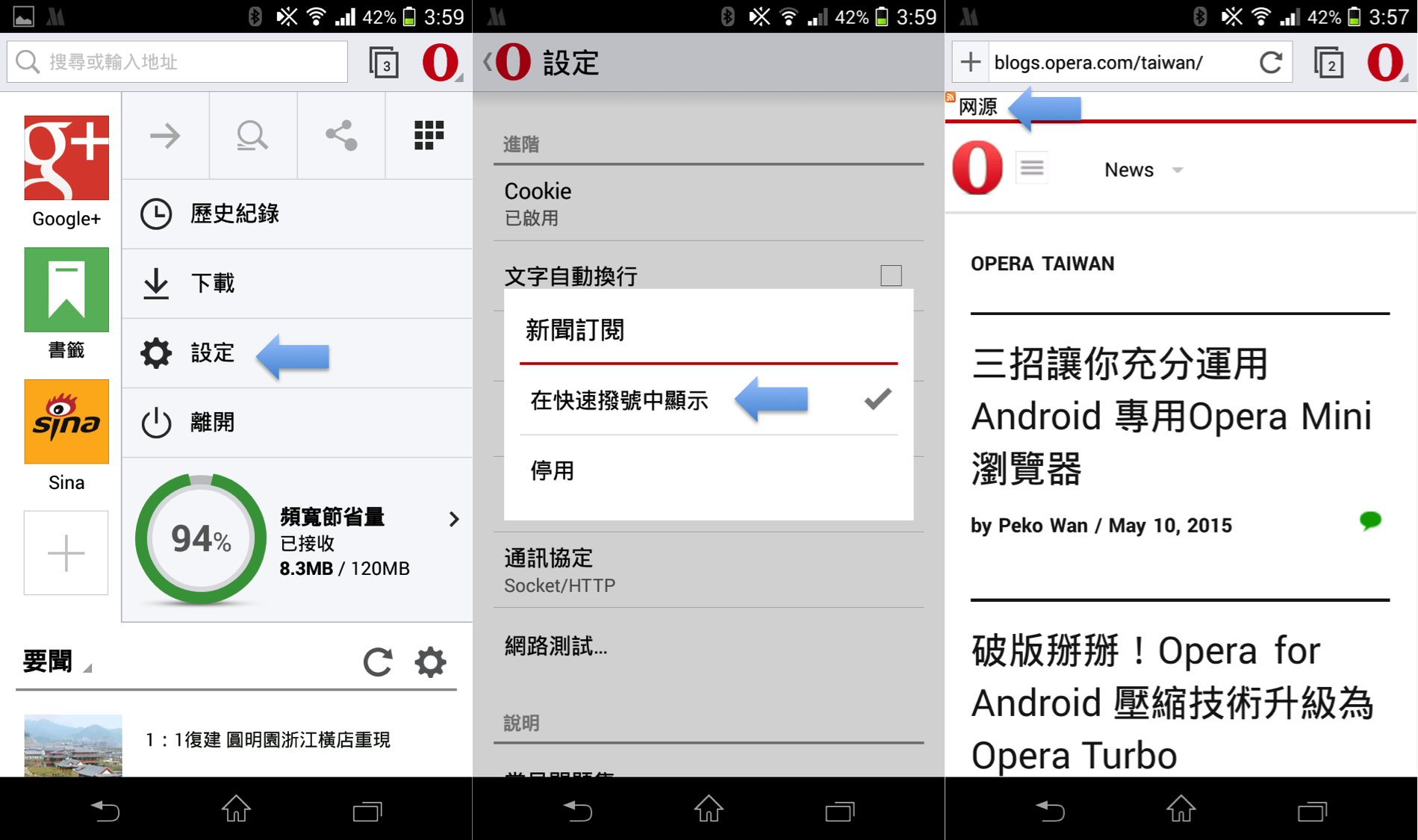
感謝大家下載最新版Android專用Opera Mini!
如果你從舊版升級上來,會發現跟以前的版本有些不一樣,原本熟悉的功能改變了位置。或者第一次使用Opera Mini,還無法發揮瀏覽器的最大功效。因此,根據你們最常問的問題,我們整理了使用Opera Mini 瀏覽器的三大妙招,讓你使用起來更有效率。
1. 如何儲存網頁供離線閱讀
這個是使用過Opera Mini的朋友公認最實用的功能之一。在離線或是沒有網頁時閱讀網頁,特別是出外旅行的時候,你可以預先在Opera Mini 儲存地圖或是景點資訊的網頁,或是在捷運上閱讀文章時,不會因為連線的人太多或是因為無法連線而打斷你的閱讀進度。
想要儲存網頁供離線閱讀時,只要在儲存的頁面上方的網址兼搜尋欄旁的「+」,按下選擇「儲存供離線使用」即可。

然後網頁就會儲存在快速撥號中其中一個檔案夾,叫做「已儲存的頁面」內。
還是不了解怎麼使用嗎?歡迎來看看這個教學示範影片。
2. 如何管理從網路下載的檔案到SD記憶卡
管理檔案是使用Android行動裝置的好處之一,插入SD記憶卡就可以有額外的空間,來儲存所有你最愛的影片、圖片以及音樂等等!
以下是如何改變下載檔案的位置:
當你透過Opera Mini下載檔案,將會有一個視窗跳出。第一行是檔案名稱,按下去後你可以自由改變檔案的名稱。第二行是檔案即將存進你的手機內檔案夾名稱,此時按下去,Opera Mini就可以導到手機內的檔案夾,按「Download」旁的箭頭即可。

3. 如何加入RSS新聞訂閱
想要即時收到喜愛網站的即時發佈的新聞資訊?在Opera Mini有RSS新聞訂閱的功能,啟動步驟如下:
1. 點選O圖示選單的「設定」
2. 在進階選項下,點選「新聞訂閱」
3. 點選「在快速撥號中顯示」

然後,在網頁下點選網址列下方的RSS新聞訂閱圖示後,你可以看到整個新聞列表,點選「訂閱」按鈕即可新增新聞訂閱至快速撥號頁面,就像儲存網頁供離線使用一樣,你所訂閱的新聞將存在快速撥號的新聞訂閱檔案夾中。
對於使用全新版本Opera Mini有任何問題嗎?我們隨時在Facebook與Twitter恭候你的指教,或者在下方留言給我們也可以喔~














